【iPad Hacks_23】
Apple純正のスタイラスペン「Apple Pencil」を使えば、リアルな紙と鉛筆を使ったような感覚で、さまざまな線書きこみを行えることはご存じのとおり。一方、ちょっとした機能を把握しておけば、さらにいくつかの作業をスマートに行えるようにもなります。
どれも利用方法は簡単ですが、機能の存在を把握しておかないと使いこなせません。そこで今回は、こうしたApple Pencilの一歩踏み込んだ使い方について紹介していきます。
1. ダブルタップ操作のカスタマイズをしよう
第2世代のApple Pencilに限りますが、ペン軸をダブルタップすることでショートカット操作が行えます。既に利用している方は、「ペン先のツールを消しゴムに変えることができる」と覚えているかもしれません。実は、この挙動は「設定」アプリから多少カスタマイズできます。
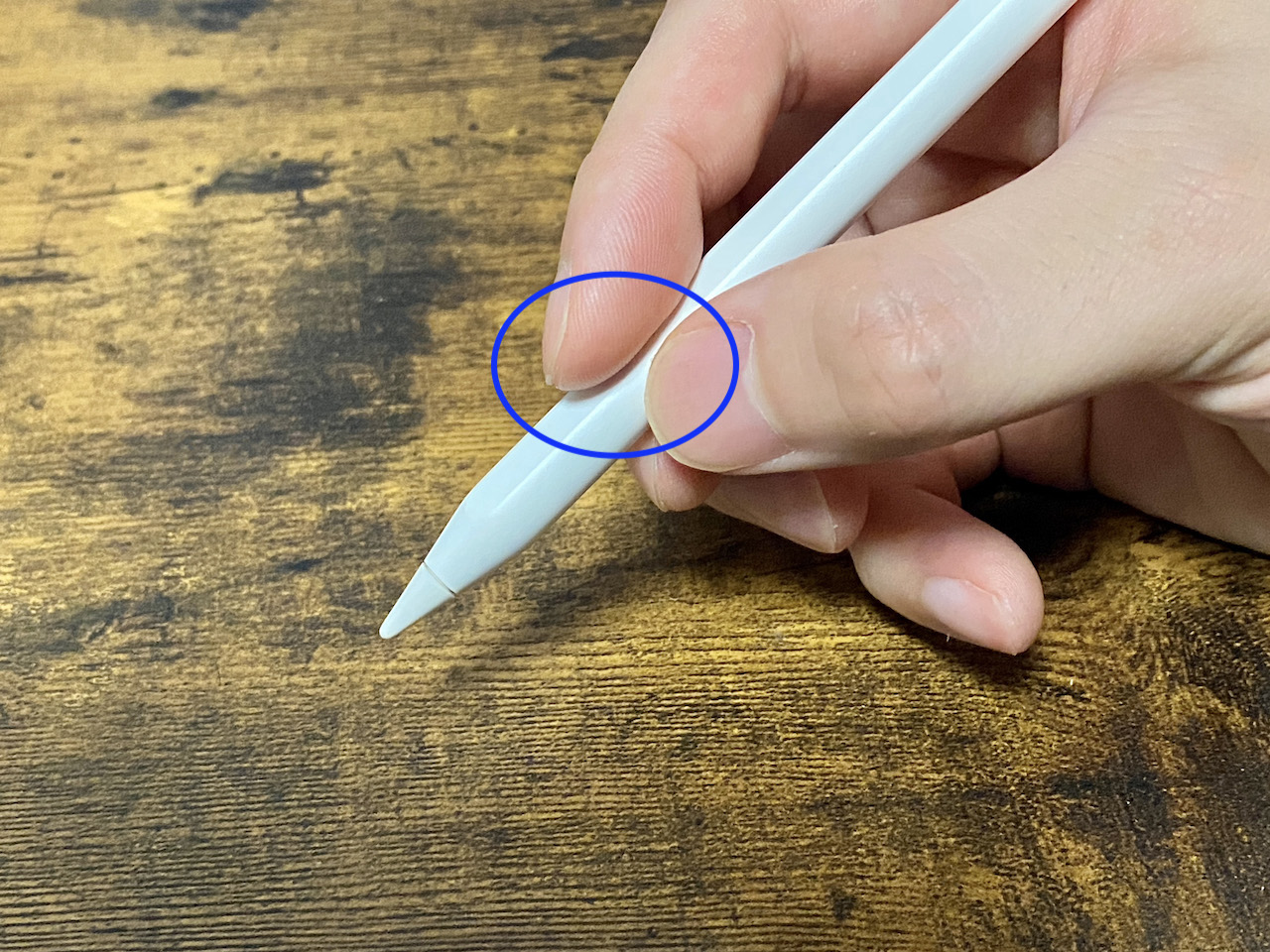
▲この辺りをトントンっとダブルタップするとショートカット動作になる
「設定」アプリを起動し「Apple Pencil」の項目をタップ。ダブルタップの欄にある4つの動作を選べます。
(1)現在使用中のツールと消しゴムの切り替え
(2)現在使用中と前回使用したツールの切り替え
(3)カラーパレットを表示
(4)オフ
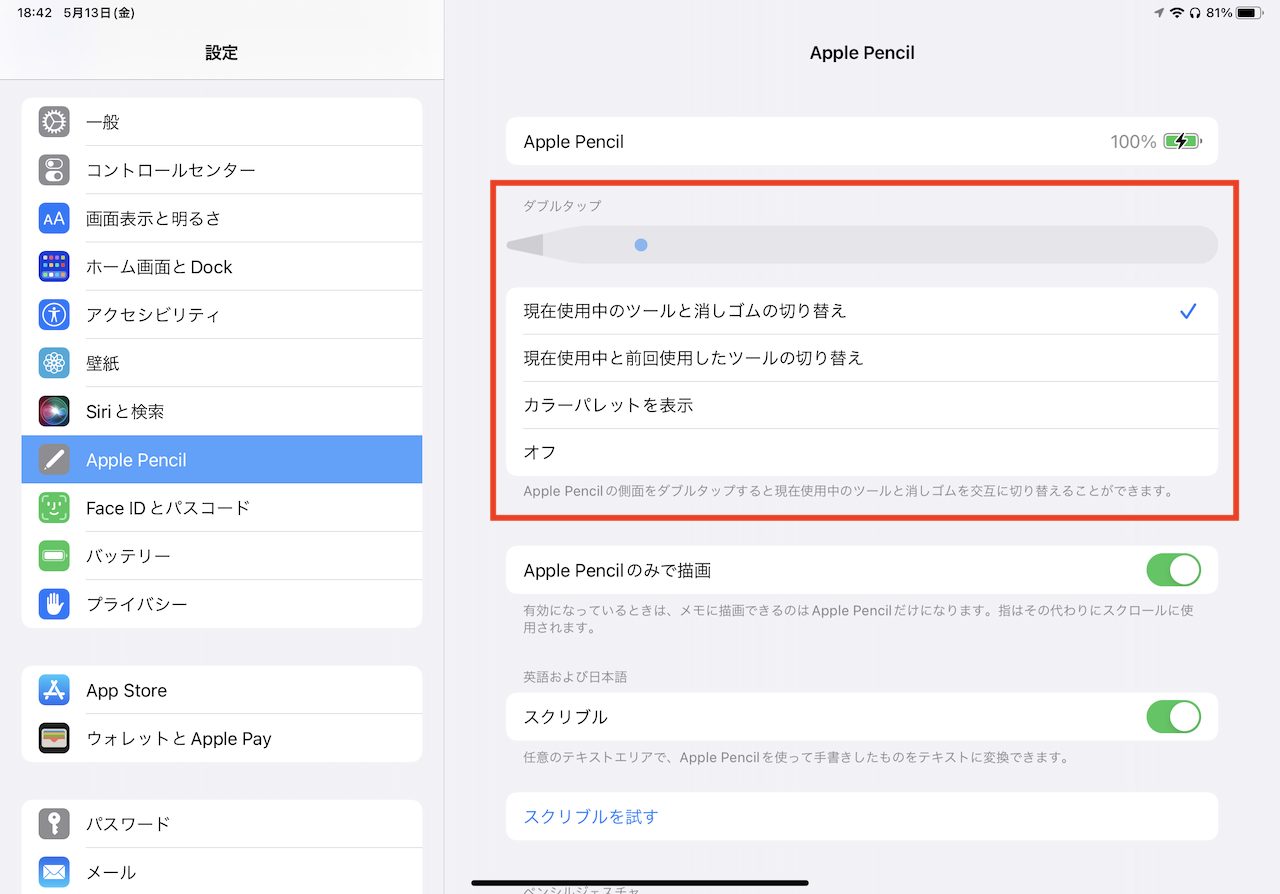
▲設定アプリの「Apple Pencil」画面から4つの動作を選べる
たとえば、消しゴムよりも色の選択を多用する人は、カラーパレット表示にしておくとスムーズですし、ダブルタップの誤動作が気になるという人はオフを選択するとご動作の心配はなくなります。
- 1
- 2














